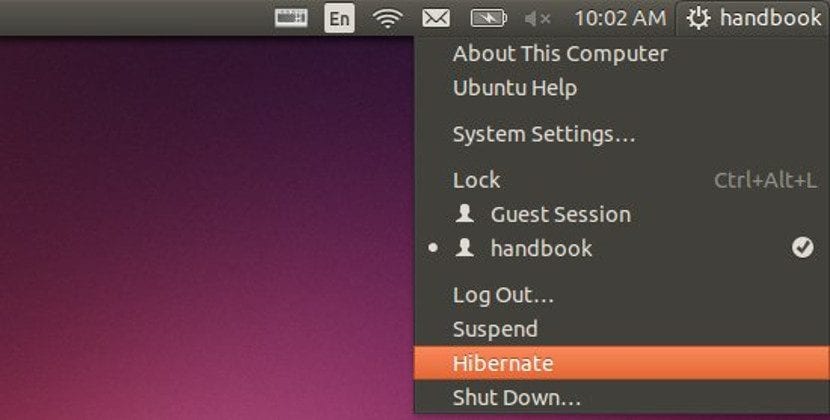
Mnogi od vas će mi reći da tehnologija hibernacije nije nešto novo, ali je središte mnogih članaka i publikacija zbog nedavnih problema koje i vlasnički sistemi i distribucije, kao i korisnici imaju u posljednje vrijeme sa hibernacijom.
Ovdje nećemo govoriti o problemima koje Windows 10 ima sa hibernacijom, već ćemo govoriti o ovom uslužnom programu u glavnim Gnu / Linux distribucijama, kao i o njegovim razlikama u odnosu na druge načine za isključivanje ili suspendovanje računara i na taj način znati što je najbolja opcija koju imamo za svaku situaciju.
Nećemo spominjati sve distribucije koje su trenutno dostupne svima, ali ćemo razgovarati o tome hibernacija na glavnim Gnu / Linux distribucijama koji trenutno postoje.
Prvo moramo znati što je hibernacija, a što nije. Hibernacija je proces operativnog sistema u kojem su svi podaci, usluge i postavke koje koristimo "zamrznuti" kako bi se isključio računar i započnite ponovo onako kako je bilo.
Dakle, hibernacija ne znači ostavljanje dokumenata i datoteka onakvih kakvi su bili kada smo isključili računar da bismo ih ponovo koristili, niti znači suspendovanje računara. Nešto je brži od prvog i jeftiniji od drugog.
Šta je suspenzija?
Suspendirati tim ili ući u režimu spavanja znači da operativni sistem stvara sliku čitavog sistema uživo (lični podaci uključeni) i pošalji je ovnu ili hlapljiva memorija računara kako bi se isključile ostale komponente, ali ram memorija i matična ploča i dalje rade iako sporijom brzinom.
Spavanje znači da oprema nastavlja trošiti energiju, iako manje od potpuno funkcionalne, te će se reaktivirati pritiskom na taster ili miš ili jednostavno podizanjem poklopca u slučaju prenosnih računara.
Ova metoda je zaista korisna na računarima koji imaju više od 2 GB RAM memorije i malo interne memorije na tvrdom disku (na primjer, jer je to SSD disk).
Šta je ponovno pokretanje sa otvorenim dokumentima?
Operativni sistemi poput MacOS-a imaju hibridnu funkciju koja Pretpostavlja isključivanje operativnog sistema, ali kada se ponovo uključi, operativni sistem otvara najnovije aplikacije koji su zatvoreni ili određeni dokumenti.
Ovo je praktično za mnoge, pa tako i mnoge Gnu / Linux distribucije rade isto. Međutim, ova opcija je i dalje ponovno pokretanje ili jednostavno isključivanje računara, s naknadnim početnim učitavanjem procesa i konfiguracija koje se obavlja pri svakom pokretanju, nešto što možemo učiniti ručno, ali što može usporiti pokretanje operativnog sistema.
Pa, šta je hibernacija?
Hibernacija je proces u kojem kreira se slika trenutnog sistema, ali ona se ne sprema u RAM već u zamjensku memoriju ili zamjenu memorije tvrdog diska. Odnosno na disku i stoga se može isključiti bez brisanja podataka.
To znači da se računalo može isključiti jer nema ništa u RAM memoriji, hlapljivoj memoriji, ali opterećenje sistema nije toliko dugo kao na početku operativnog sistema, jer se koristi slika.
Sve informacije o sistemu izbacuju se u jednu datoteku koja je datoteka koja se učitava, dakle takođe trebat ćemo imati tvrdi disk velikog kapaciteta da bismo mogli koristiti hibernaciju bez ikakvog problema.
Mogu li imati funkciju hibernacije u gnu / linux?
Možemo imati samo ovu funkciju ako ga Linux kernel stvarno podržava. Ovo je važno zapamtiti, jer ako želimo koristiti kernel koji smo sastavili, moramo imati aktiviranu ovu funkciju, inače ćemo ostati bez ove funkcije i nećemo moći aktivirati hibernaciju.
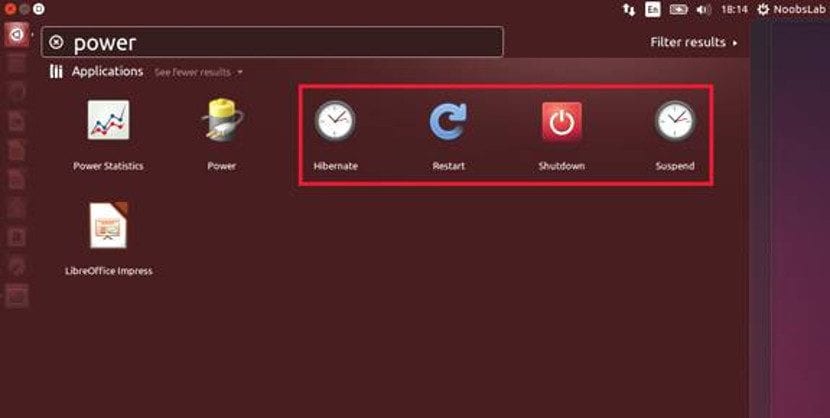
Međutim, najčešće je korištenje kernela koji nudi distribucija, verzije u kojoj su omogućene hibernacija, kao i ostale funkcije i pokretački programi. Dakle normalna stvar je da je hibernacija prisutna na našem računaru sa Gnu / Linuxom.
Kako mogu aktivirati hibernaciju na svojoj Gnu / Linux distribuciji?
Kao što smo rekli, hibernacija je prisutna u svim Gnu / Linux distribucijama (barem u većini). To znači da samo idite na meni za isključivanje na našoj radnoj površini i pronaći ćemo opciju hibernacije, zajedno sa isključivanjem, ponovnim pokretanjem, suspendovanjem i odjavom. Jednom kad smo u stanju hibernacije, moramo samo pritisnuti tipku za napajanje da ponovo aktiviramo sistem.
Ako ovu funkciju želimo koristiti preko naredbe terminala, prvo moramo imati instalirane alate pm-utils, nešto što će sigurno već biti. Ali ako imamo bilo kakve poruke o greškama, možda nećemo imati instalirane ove alate koji se nalaze u svim službenim spremištima distribucija. Stoga, ako imamo ove alate, za ulazak u režim hibernacije moramo koristiti sledeću naredbu:
sudo pm-hibernate
Ako imamo distribuciju koja se zasniva u ArchLinux-u ili izvedeni iz njega, moramo samo napisati sljedeće:
hibernate -F /etc/hibernate/ususpend-disk.conf
U slučaju upotrebe OpenSUSE, moramo koristiti sljedeću naredbu:
systemctl hibernate
Ako smo rizičniji i imamo raspodjelu koja se temelji na ili jest Gentoo, naredba je sljedeća:
pm-hibernate
Ovo je opće pravilo, ali postoje izuzeci poput Ubuntua.
Kako omogućiti hibernaciju u Ubuntuu
Iako Ubuntu dozvoljava sistemu da pređe u hibernaciju u svom jezgru, ova opcija nije zadana u distribuciji i moramo ga sami aktivirati. Ali to se može riješiti na vrlo lak način.
Prvo moramo stvoriti tekstualnu datoteku s gedit-om i u nju upisati sljedeće:
[Re-enable hibernate by default in upower] Identity=unix-user:* Action=org.freedesktop.upower.hibernate ResultActive=yes [Re-enable hibernate by default in logind] Identity=unix-user:* Action=org.freedesktop.login1.hibernate;org.freedesktop.login1.hibernate-multiple-sessions ResultActive=yes
Spremit ćemo ovu datoteku sa sljedećim imenom:
com.ubuntu.enable-hibernate.pkla
Sada moramo otvoriti naš upravitelj datoteka s administratorskim dozvolama i zalijepiti datoteku koju smo kreirali u sljedeću mapu:
/etc/polkit-1/localauthority/50-local.d
Nakon što zalijepimo datoteku, zatvorimo sve prozore i ponovo pokrećemo operativni sistem tako da se primijene odgovarajuće promjene. A nakon ponovnog pokretanja sistema, vidjet ćemo kako je na raspolaganju opcija ove funkcije je sada dostupan u radnim menijima našeg Ubuntu-a i to ne samo kroz terminal.
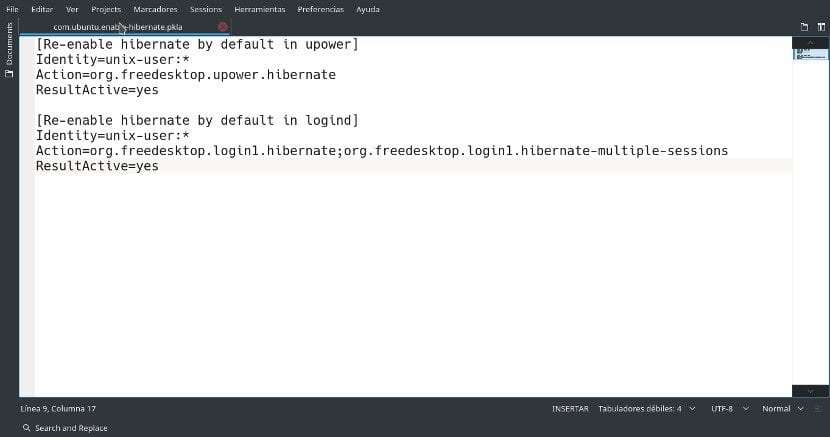
Zaključak o hibernaciji
Hibernate je uglavnom ekološki prihvatljiviji od sna, ali moramo uzeti u obzir svoje potrebe. Ako nam treba brz start, ovjes je najbrža opcija od svih.
Ako, s druge strane, želimo uštedjeti energiju i resurse, najbolja opcija je ponovno pokretanje s otvaranjem dokumenata. Ali ako naprotiv nemamo problema s resursima, ali ne želimo trošiti energiju, hibernacija je najbolja opcija i stoga je obično najprikladnija za modernu opremu gdje nema ograničenja prostora na tvrdom disku, ali postoje problemi s baterijom.
Tako mi iznenada padne na pamet članak / diskusija, ne sjećam se gdje sam ga pročitao, u kojem je rečeno da zamjena više nije potrebna ako imamo više od 8 GB RAM-a. Ali ako uzmemo u obzir opcije kao što je hibernacija, bez obzira na ram, nema više nosova nego zamijeniti particiju da ili da, a također i razlog zašto se preporučuje da njegova veličina bude barem memorija ovna.
Znam da odgovaram na komentar od prije 2 godine, ali zato što niko u komentarima ni u članku nije naglasio da su datoteke u kojima se spremaju hibernacija i zamjena različite stvari bez veze, iako s malo sličnost. To ne utječe na savršenu zamjenu i hibernaciju.
I da, zamjena u slučaju korisnika više nema smisla (uz uvijek iznimku izuzetno neobičnog). Zamjena je bila palijativna za sistem kada je sistem ostao bez slobodnog ovna. Imam 4 GB RAM-a i rijetko prelazim 1,5 GB. Dakle, u mom slučaju to nema smisla. Drugo bi pitanje bilo da sam uvijek na ivici da ostanem bez slobodnog ovna. Ovim primjerom svi već mogu znati treba li zamjena ili ne.
Članak je dobar, opsežan i dovoljno objašnjen, ali, pripazite na pravopisne greške. Pisanje više nije korisno ako je "ono" što ne znate pitanje ili veznik, na primjer.
Dobar članak. Hvala ti.
dobra publikacija i korisna
vrlo dobra publikacija i korisna
Pozdrav.
Kako zakazati određeno vrijeme za automatski hibernaciju? Da biste zakazali zakazano zaustavljanje, na primjer u 23:00, bilo bi gašenje -h 23:05, ali
Kako bi bilo zakazati zimski san?
Pozdrav.
Pokušali ste sa pm-hibernate -h 23:05
Pa, imam ubuntu 20.04 i nov sam na ovom svijetu, želio sam omogućiti hibernaciju u sistemu i slijedio sam sve korake kako je naznačeno u članku, ali nije mi uspio. :(
Odličan članak, riješio sam problem što se računalo u potpunosti isključilo kad se istrošilo. Ali pošto sam radio navedeni postupak, kada dostigne kritično stanje, baterija prelazi u hibernaciju. Pored toga, omogućujem funkciju hibernacije i na dugmetu za isključivanje i prilikom zatvaranja poklopca. Hvala ti.